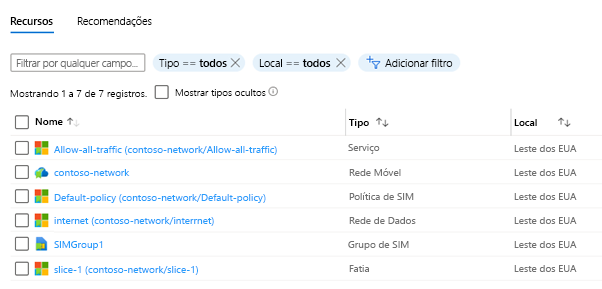Implantar uma rede móvel privada usando o portal do Azure
Nesta seção, você aprenderá o seguinte:
- Os pré-requisitos para criar uma rede móvel.
- O procedimento de implantação para criar uma rede móvel.
Pré-requisitos para criar uma rede móvel usando o portal do Azure
É necessário coletar os seguintes valores para preparar a implantação:
Coletar valores de recursos de rede móvel
| Valor | Nome do campo no portal do Azure |
|---|---|
| A assinatura do Azure a ser usada para implantar o recurso de rede móvel. Você deve usar a mesma assinatura para todos os recursos em sua implantação de rede móvel privada. Você identificou essa assinatura em Conclua as tarefas de pré-requisito para implantar uma rede móvel privada. | Detalhes do projeto: assinatura |
O grupo de recursos do Azure a ser usado para implantar o recurso de rede móvel. Um novo grupo de recursos deve ser usado para este recurso. É útil incluir a finalidade desse grupo de recursos em seu nome para identificação futura (por exemplo, rg-pmn-contoso-prod-001). |
Detalhes do projeto: grupo de recursos |
| O nome da rede móvel privada. | Detalhes da instância: nome da rede móvel |
| A região em que você está implantando a rede móvel privada. É possível usar a região Leste dos EUA, Oeste dos EUA ou Oeste da Europa. | Detalhes da instância: região |
| O MCC (código móvel do país) da rede móvel privada. Exemplo: 999 para uma rede privada | Configuração de rede: MCC (código móvel do país) |
| O MNC (código de rede móvel) da rede móvel privada. Exemplo: 999 para uma rede privada | Configuração de rede: MNC (código de rede móvel) |
Coletar valores de grupo SIM e SIM
Como parte da criação de sua rede móvel privada, você pode provisionar um ou mais SIMs que a usam.
Observação
Se não quiser provisionar SIMs neste momento, você poderá fazê-lo após a implantação da rede móvel privada. Da mesma forma, se for preciso usar mais de um grupo de SIMs, é possível criar os adicionais depois de implantar a rede móvel privada.
Decida se você deseja criar um serviço padrão e uma política de SIM
Em caso afirmativo, é possível optar por criar um serviço padrão e uma política de SIM que possam ser usados posteriormente. Essa configuração permite implantar rapidamente uma rede móvel privada e colocar SIMs no serviço automaticamente, sem a necessidade de criar sua própria configuração de controle de política.
Configurar um local personalizado para o cluster do AKS
Para configurar o ASE e criar o cluster do AKS nele usando o portal do Azure, confira a documentação do Azure Stack Edge.
Para saber mais sobre cada um dos pré-requisitos, confira Preparar-se para implantar uma rede móvel privada – Versão Prévia do Azure Private 5G Core.
Criar uma rede móvel usando o portal do Azure
Esta seção ajuda você a criar o recurso de redes móveis que representa sua rede móvel privada. Você também pode provisionar um ou mais SIMs ou criar o serviço padrão e a política SIM.
Entre no portal do Azure.
Na barra “Pesquisa”, digite “redes móveis”. Selecione Redes móveis no menu suspenso.
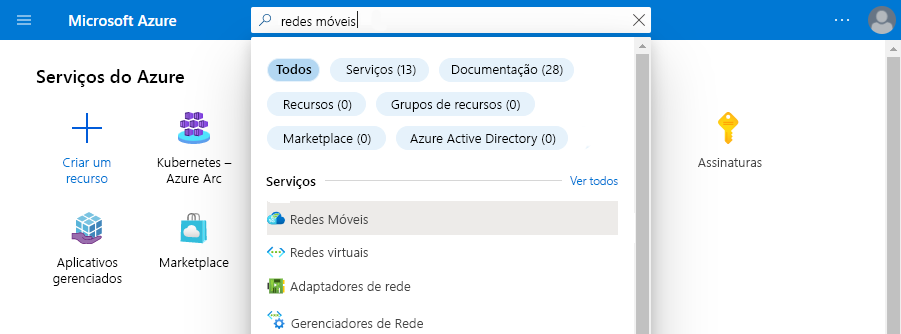
Na página Redes Móveis, selecione Criar.
Use as informações obtidas em Coletar os valores do recurso da rede móvel privada para preencher os campos na guia de configuração Noções Básicas. Em seguida, selecione Avançar: SIMs >.
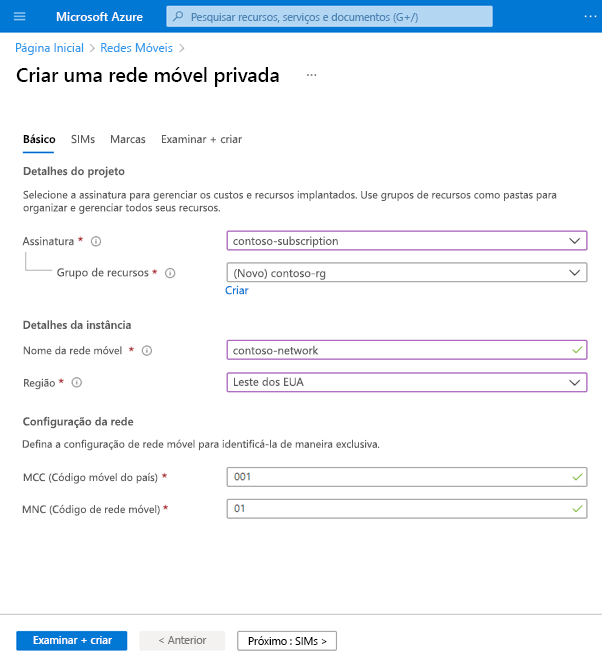
Na guia de configuração SIMs, selecione o método de entrada escolhido selecionando a opção apropriada ao lado de Como você gostaria de inserir as informações dos SIMs?. Em seguida, você pode inserir as informações coletadas em Coletar valores de grupo SIM e SIM.
Se você decidir não provisionar nenhum SIM no momento, selecione Adicionar SIMs mais tarde. Em seguida, é possível adicionar os SIMs depois, enquanto você gerencia as redes móveis. Para saber mais, confira o módulo Gerenciamento.
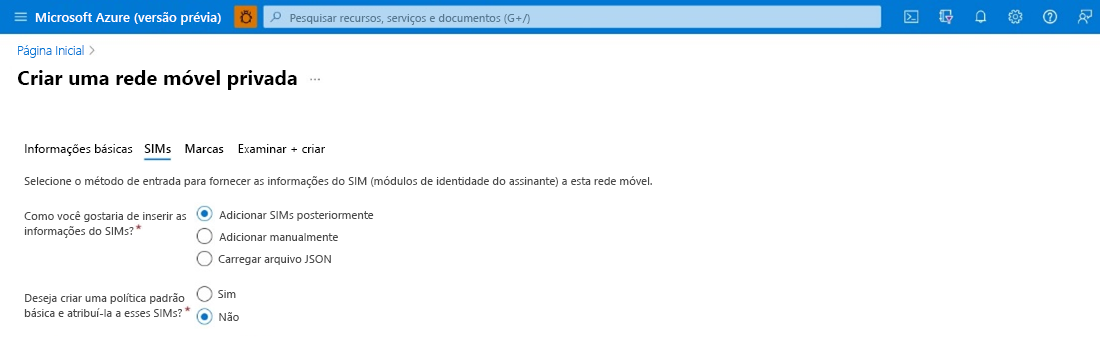
Se você selecionar Adicionar manualmente, um botão Adicionar SIM será exibido em Inserir configurações do perfil do SIM. Selecione-a, preencha os campos com as configurações corretas para o primeiro SIM que você deseja provisionar e selecione Adicionar SIM. Repita esse processo para cada SIM extra que for provisionado.
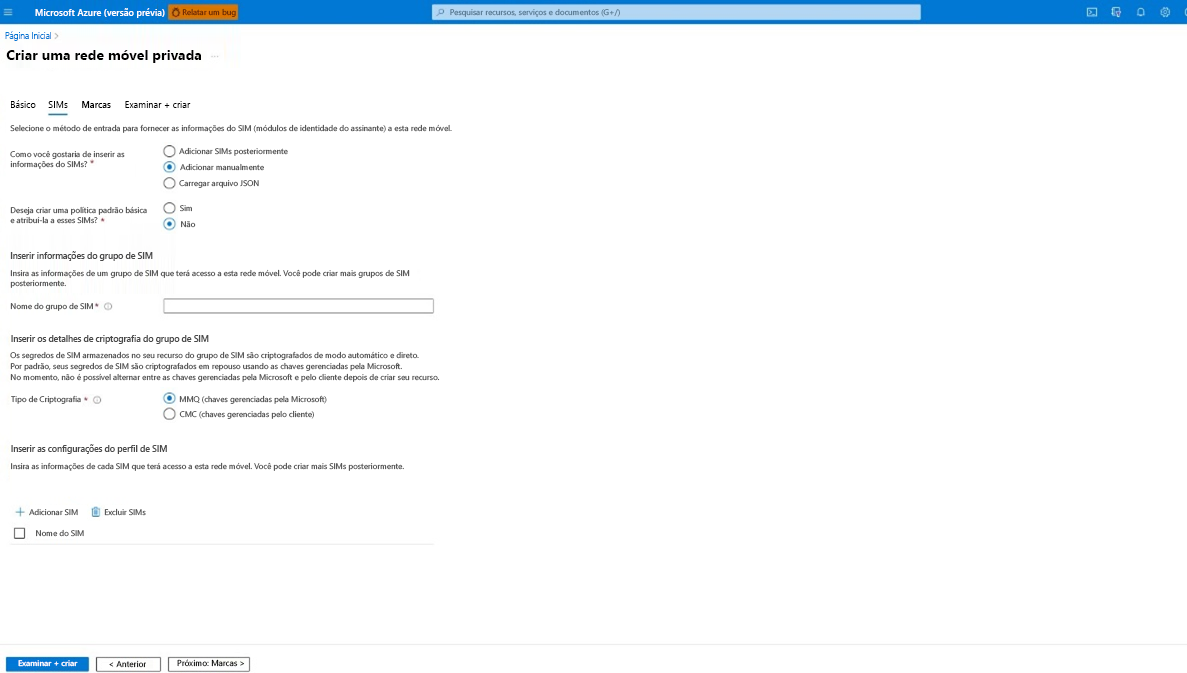
Se você selecionar Carregar arquivo JSON, o campo Carregar configurações do perfil do SIM será exibido. Use este campo para carregar o arquivo JSON escolhido. Veja o seguinte arquivo JSON de exemplo:
{ "simName": "File_01", "integratedCircuitCardIdentifier": "8912345678901234801", "authenticationKey": "00112233445566778899AABBCCDDEEFF", "operatorKeyCode": "00000000000000000000000000000001", "internationalMobileSubscriberIdentity": "001019990000101", "deviceType": "Mobile" }, { "simName": "File_02", "integratedCircuitCardIdentifier": "8912345678901234802", "authenticationKey": "00112233445566778899AABBCCDDEEFF", "operatorKeyCode": "00000000000000000000000000000001", "internationalMobileSubscriberIdentity": "001019990000102", "deviceType": "Mobile" }
Se você estiver provisionando SIMs neste momento, siga estas etapas extras:
- Se você quiser usar o serviço padrão e a política SIM, defina Deseja criar uma política SIM básica e padrão e atribuí-la a esses SIMs? como Sim e, em seguida, insira o nome da rede de dados no campo Nome da rede de dados que aparece.
- Para não usar o serviço padrão e a política de SIM, defina Deseja criar uma política de SIM padrão básica e atribuí-la a esses SIMs? como Não.
Em Inserir informações do grupo SIM, defina o Nome do grupo SIM para o nome do grupo SIM onde você adiciona os SIMs.
Em Inserir detalhes de criptografia para o grupo SIM, defina o Tipo de criptografia como o tipo de criptografia escolhido. Depois que o grupo de SIM for criado, não será possível alterar o tipo de criptografia:
Para a criação do grupo de SIM, os clientes podem selecionar a opção Chave gerenciada pelo cliente e fornecer os detalhes de identidade e chave de criptografia ou selecionar Chave gerenciada pela Microsoft (Nenhuma), que é o padrão.
Se você selecionar a opção Chave Gerenciada pela Microsoft, o grupo de SIM e o fluxo de trabalho de SIM permanecem os mesmos. Nenhuma criptografia extra é aplicada nos segredos de SIM (Ki e OPC).
Para fornecer sua própria chave de criptografia, selecione Chave gerenciada pelo cliente e forneça os detalhes de identidade e chave de criptografia ao criar o grupo de SIM. Essa chave de criptografia é usada para criptografar todos os segredos de SIM adicionados ao grupo de SIM correspondente.
Se você selecionou CMK (chave gerenciada pelo cliente), defina o URI da chave e a Identidade atribuída pelo usuário para as chaves que o grupo SIM usa para criptografia. Para saber mais sobre os requisitos de CMK, confira Gerenciar grupos de SIM – Portal do Azure – Azure Private 5G Core.
Selecione Examinar + criar.
O Azure valida os valores de configuração inseridos. Você deverá ver uma mensagem indicando que seus valores passaram pela validação.
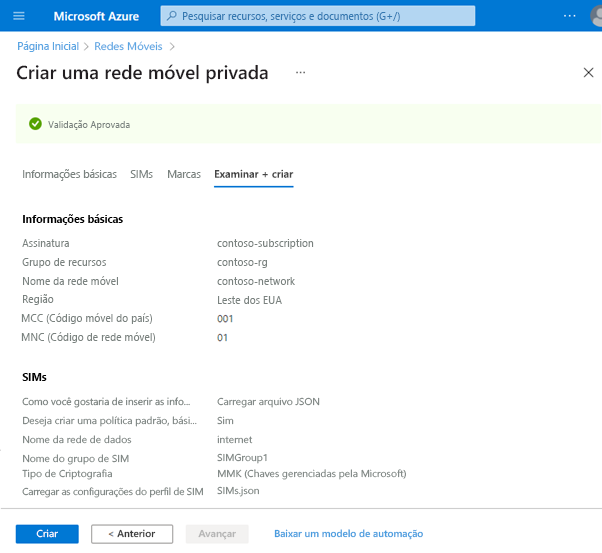
Se a validação falhar, você verá uma mensagem de erro. Selecione as guias sinalizadas e use as mensagens de erro para corrigir quaisquer parâmetros de configuração inválidos antes de retornar à guia Examinar + criar.
Depois que a configuração for validada, selecione Criar para criar o recurso de redes móveis e quaisquer recursos de SIM.
O portal do Azure implanta os recursos no grupo de recursos selecionado. Você verá a seguinte tela de confirmação quando sua implantação for concluída.
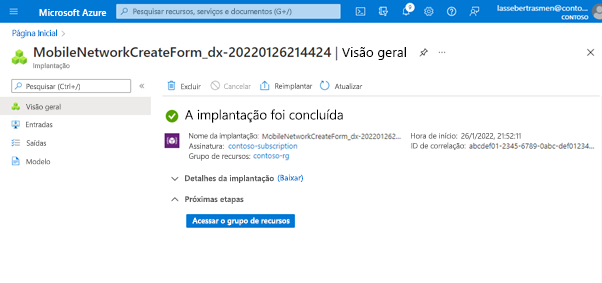
Observação
Cada falha ou êxito da implantação inclui um ID de correlação. O ID de correlação é para o log e ajuda a equipe de suporte a analisar o motivo da falha.
Agora é possível validar a rede móvel criada:
Selecione Acessar o grupo de recursos e verifique se o novo grupo contém o recurso de rede móvel correto. Ele também pode conter o seguinte, dependendo das opções feitas durante a criação da rede móvel:
Um recurso de grupo SIM (se você provisionou SIMs).
Os recursos Serviço, Política de SIM, Rede de dados e Fatia (se você decidiu criar um serviço padrão e uma política de SIM).